W systemie Windows dostępnych jest wiele narzędzi do tworzenia screencastów. Większość z nich nagrywa w formacie MP4, który jest powszechnie obsługiwany przez niemal wszystkie urządzenia, a pliki w tym formacie nie zajmują dużo miejsca. Mimo że MP4 jest najczęściej wybieranym formatem, wiele osób zaczyna preferować GIF-y do nagrywania screencastów. Pliki GIF są znacznie mniejsze w porównaniu z MP4, co ułatwia ich wysyłanie e-mailem, udostępnianie w wiadomościach lub publikowanie w Internecie. Chociaż GIF-y stają się coraz bardziej popularne, dostępność aplikacji do ich nagrywania jest ograniczona. Wiele z dostępnych opcji oferuje niską jakość, wysoką cenę lub ograniczone funkcje. Na szczęście istnieje kilka znakomitych aplikacji, które umożliwiają nagrywanie screencastów w formacie GIF. Oto pięć darmowych propozycji.
1. ScreenToGif
Choć aplikacje na tej liście nie są uszeregowane, ScreenToGif to narzędzie, które osobiście polecam, gdy potrzebuję nagrać GIF. To przenośna aplikacja, która pozwala na nagrywanie screencastów zarówno w formacie GIF, jak i MP4.
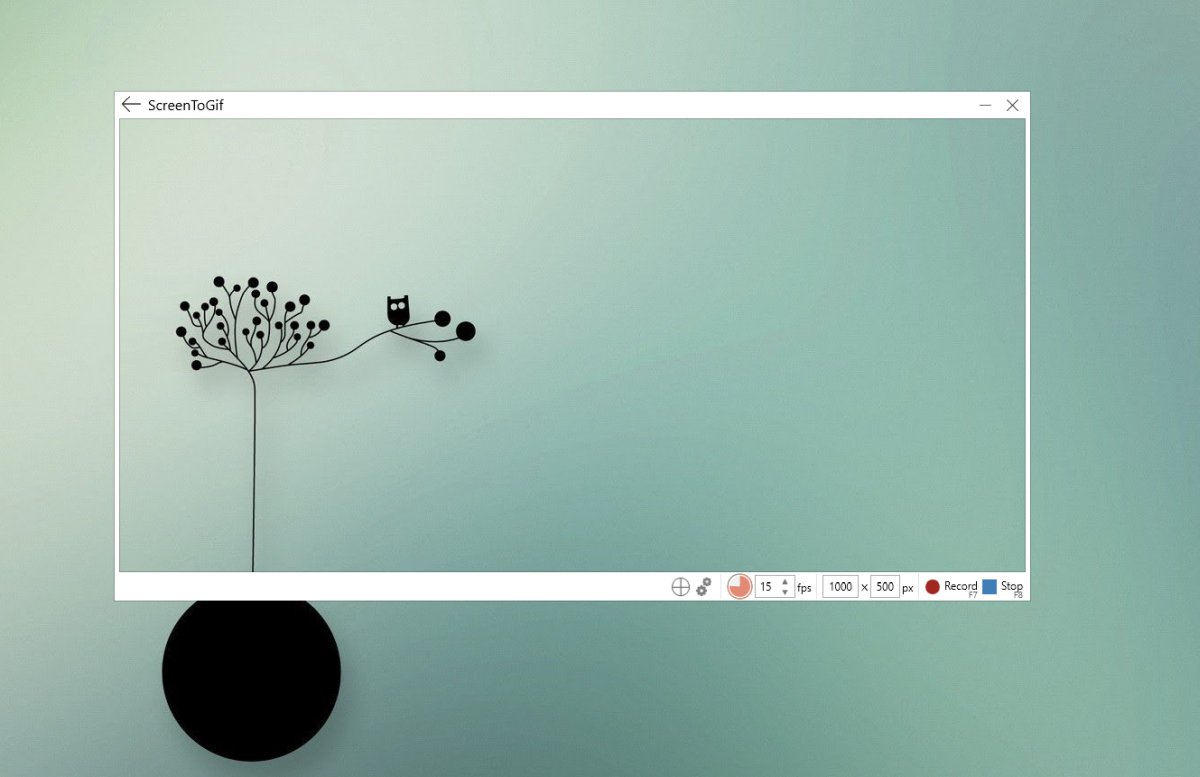
Oferuje również solidny edytor GIF.
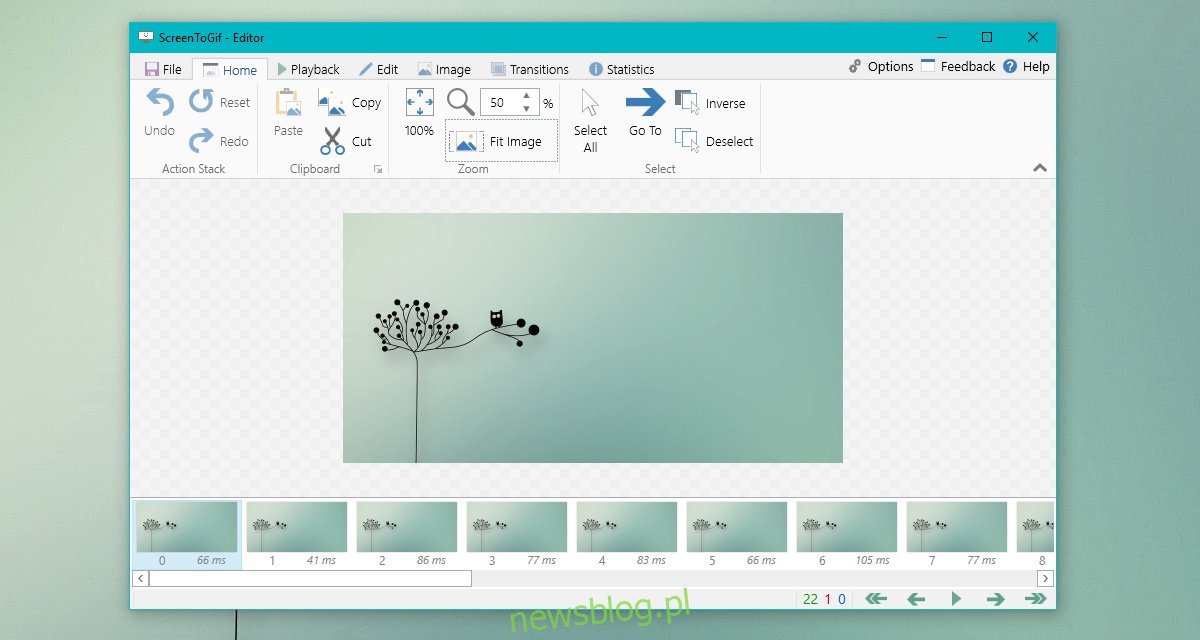
Wśród jego najważniejszych funkcji znajdują się:
- Edycja klatek pojedynczo
- Kontrola przejść, zapętlenie, automatyczne odtwarzanie oraz odtwarzanie wsteczne
- Zmiana rozmiaru, przycinanie i obracanie GIF-ów
- Wyświetlanie naciśnięć klawiszy
- Możliwość dodawania tekstu, tytułów oraz rysunków odręcznych
- Nagrywanie wybranego obszaru ekranu
- Ustalanie rozmiaru GIF-a w pikselach
- Tworzenie GIF-ów w wysokiej rozdzielczości
- Kontrola szybkości klatek
2. VClip
VClip to kolejna przenośna aplikacja do nagrywania screencastów w formacie GIF, choć jest bardzo prosta w obsłudze. Umożliwia nagrywanie całego ekranu lub wybranego obszaru. Aplikacja oferuje jedynie dwie opcje ustawień: kontrolę szybkości klatek oraz format wyjściowy. To proste narzędzie może być odpowiednie dla tych, którzy nie chcą komplikować sobie życia, ale niestety jakość GIF-ów jest dość niska.

3. Recordit
Recordit oferuje zarówno wersję darmową, jak i płatną. Darmowy wariant pozwala na nagrywanie ekranu przez maksymalnie 5 minut, co w przypadku GIF-ów jest wystarczające, ponieważ nawet minutowy filmik może być zbyt długi. Recordit działa w systemowym zasobniku i nie jest aplikacją przenośną, a jego interfejs jest bardzo minimalistyczny.
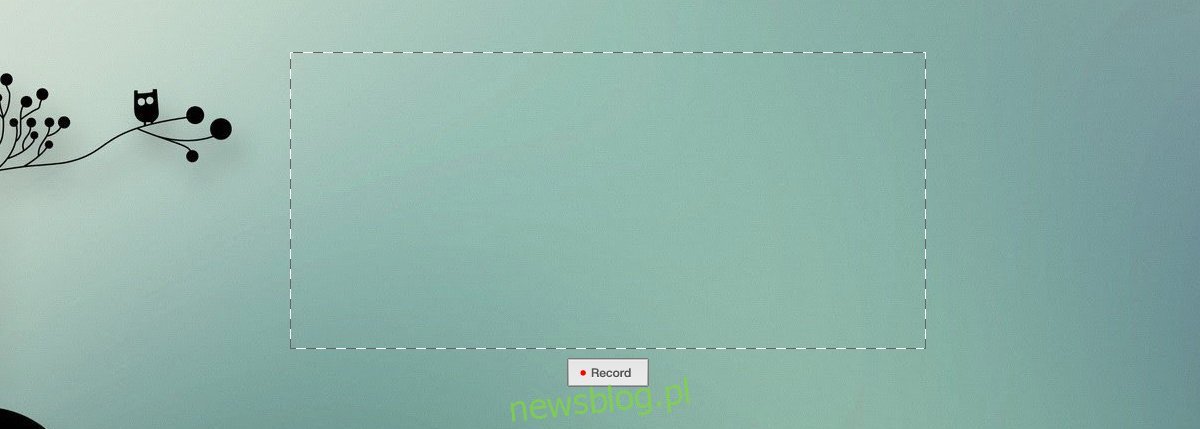
Aplikacja nagrywa w formacie MP4, a następnie przesyła materiał do chmury, gdzie można go przekonwertować na GIF i zapisać lokalnie. Jakość GIF-ów również nie jest najwyższa.
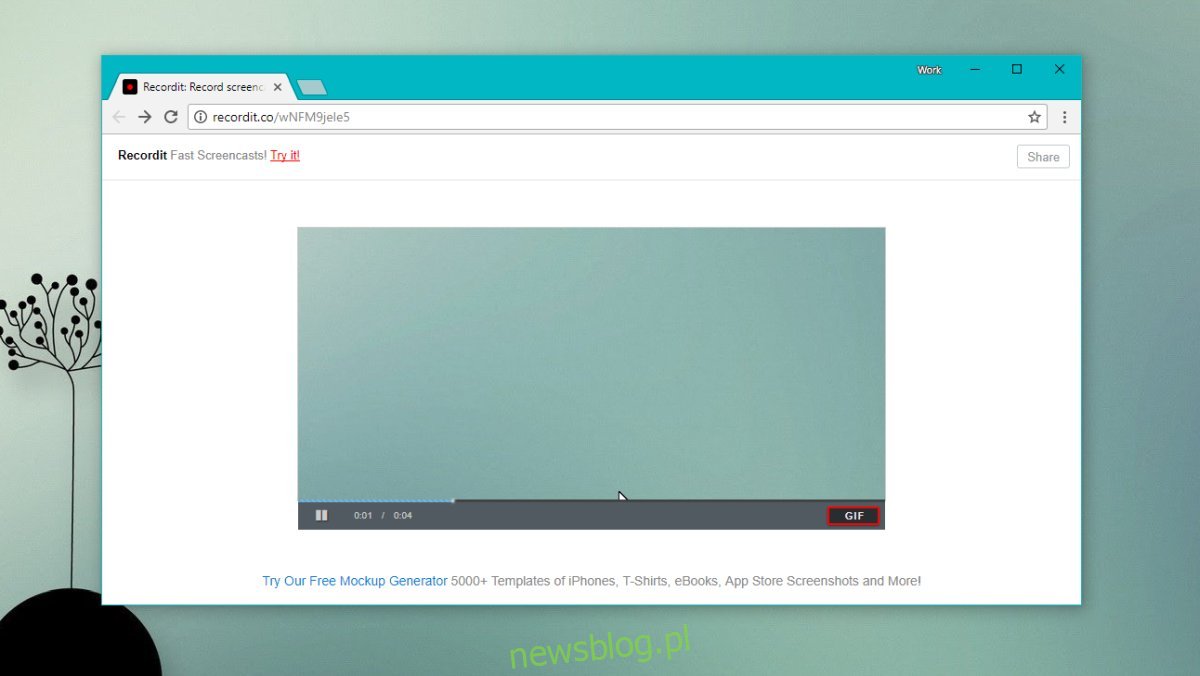
4. Licecap
Licecap to jedna z niewielu aplikacji, które mogą konkurować ze ScreenToGif, chociaż nie oferuje edytora. Mimo to to przyzwoite narzędzie do nagrywania.
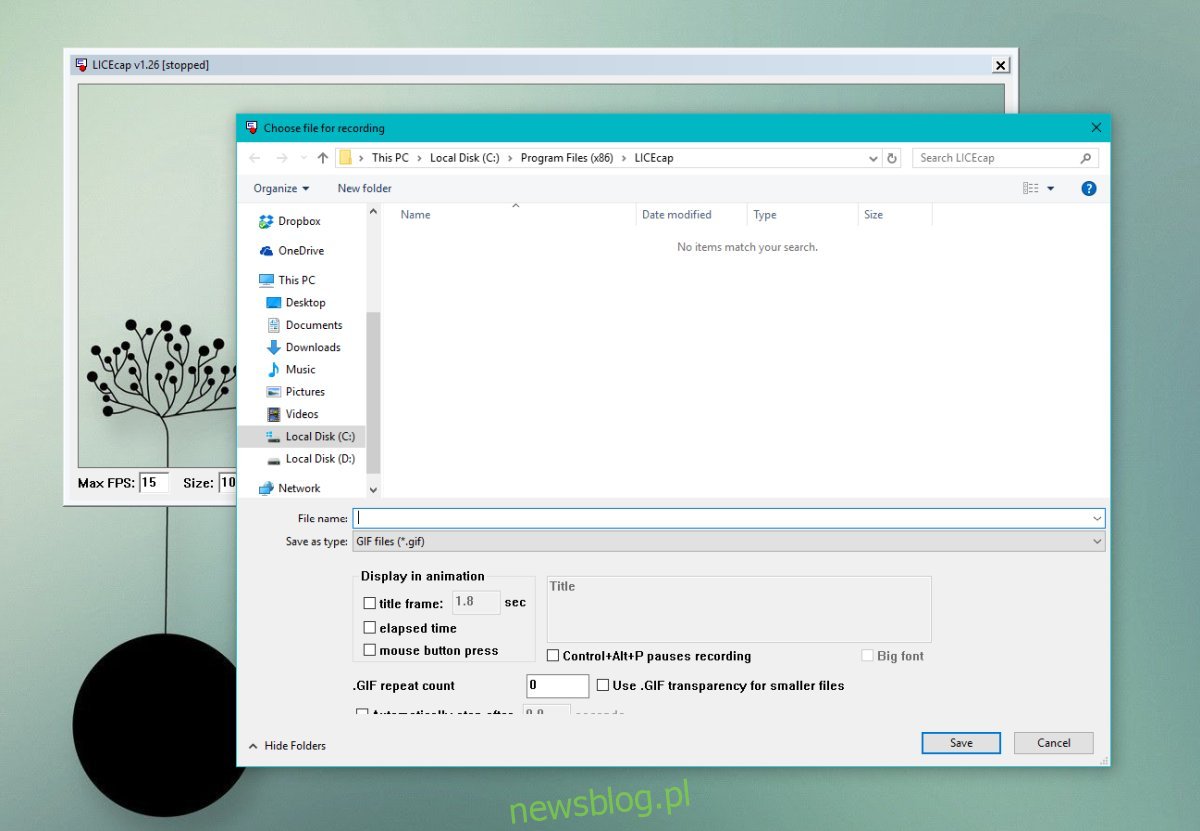
Jego funkcje obejmują:
- Kontrolę szybkości klatek
- Ramkę tytułową
- Pokazywanie kliknięć myszką
Niestety, GIF-y generowane przez Licecap również są niskiej jakości.
5. ShareX
ShareX to rozbudowana aplikacja do przechwytywania ekranu, która obsługuje nagrywanie screencastów w formacie GIF. Umożliwia także tworzenie zrzutów ekranu, przewijanie stron i nagrywanie filmów. Chociaż aplikacja nie zawiera edytora, co może być istotnym ograniczeniem, oferuje przyzwoitą jakość GIF-ów oraz wygodną obsługę skrótów klawiaturowych.
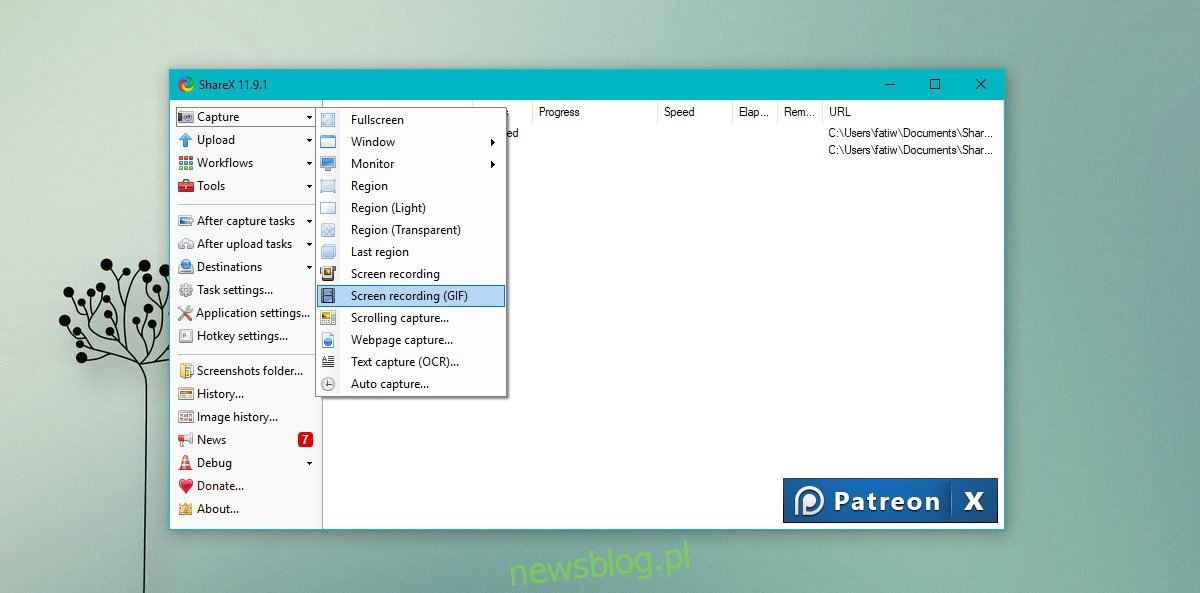
Możesz nagrywać zarówno cały ekran, jak i wybrany obszar.
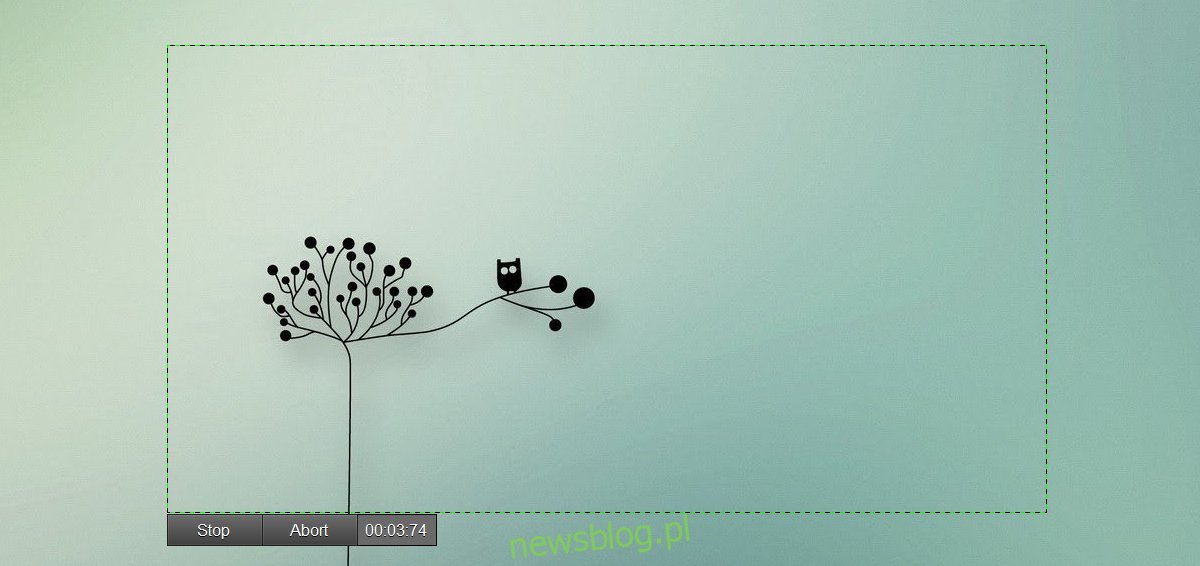
Podsumowanie
Nie chcemy wskazywać faworyta, ale ScreenToGif wyróżnia się jako doskonała aplikacja w tej kategorii. Jest darmowa i umożliwia edytowanie GIF-ów bez potrzeby korzystania z programu Photoshop lub podobnych narzędzi. Inne aplikacje mogą być prostsze w użyciu, co czyni je interesującymi alternatywami. Jeśli potrzebujesz dodatkowych funkcji, możesz skorzystać z narzędzi online, takich jak EzGif, do zmiany rozmiaru, przycinania i kompresji GIF-ów.
newsblog.pl
Maciej – redaktor, pasjonat technologii i samozwańczy pogromca błędów w systemie Windows. Zna Linuxa lepiej niż własną lodówkę, a kawa to jego główne źródło zasilania. Pisze, testuje, naprawia – i czasem nawet wyłącza i włącza ponownie. W wolnych chwilach udaje, że odpoczywa, ale i tak kończy z laptopem na kolanach.